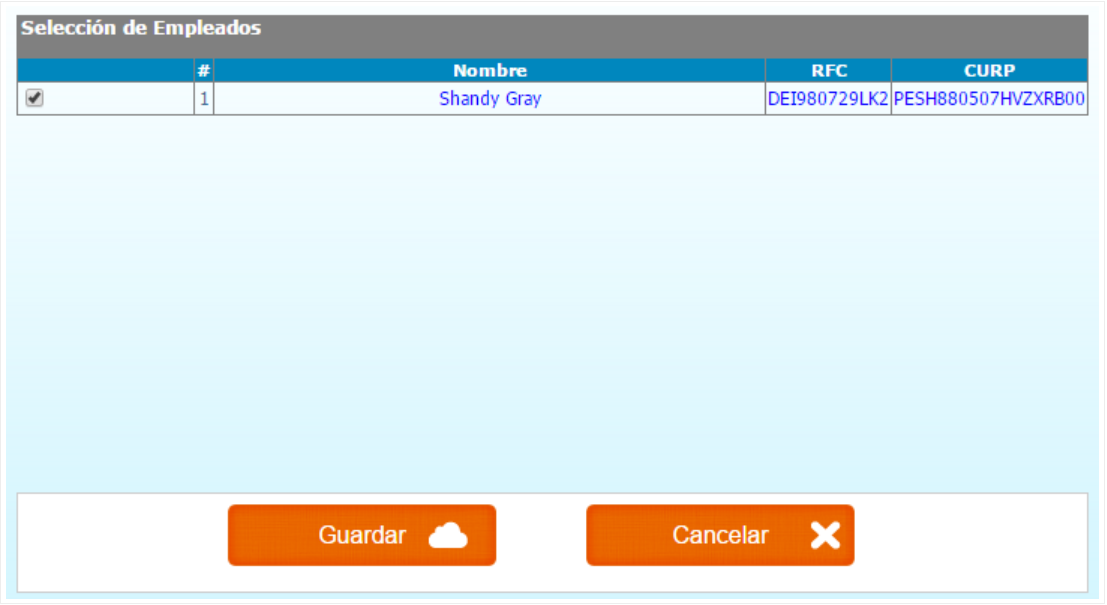¿Cómo dar de alta/baja un empleado en nómina manual?
Este artículo proporciona instrucciones detalladas sobre cómo dar de alta o baja a un empleado en la nómina manual, brindando al usuario los conocimientos necesarios para realizar este proceso correctamente.
Table of Contents
Alta de un empleado
Para realizar el proceso debes ingresar al modulo de Nómina, seleccionar Configuración y Empleados.

Da clic en Agregar para ingresar los datos del nuevo empleado.

Aparecerá una nueva pantalla con un formulario, deberás colocar los datos del empleado como:
- Nombre,
- Número de empleado,
- RFC,
- Etc
Selecciona el Puesto, el empleado adoptará las características del Puesto previamente configurado. Se agregan las Deducciones, Percepciones y Otros pagos

DA clic en el botón Guardar si los datos son correctos.
Baja de un empleado
Da clic en Configurar nómina:

Selecciona la nómina de la cual requieres eliminar el empleado y da clic en el icono con forma de persona.

A continuación se abrirá la siguiente ventana donde podrás observar todos los empleados que aparecen en esa nómina.
Deberás dar clic en la palomita que se encuentra al lado izquierdo de el nombre del empleado para desmarcar al empleado de la nómina; seguido de eso deberás dar clic en el botón Guardar para guardar los cambios realizados.